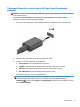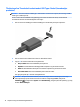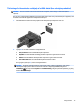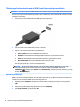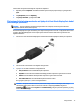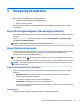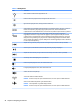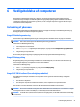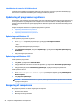User Manual
5 Navigering på skærmen
Du kan navigere på computerskærmen på følgende måder:
● Brug af berøringsbevægelser (kun udvalgte produkter)
● Brug af et tastatur og en mus
Udvalgte computermodeller har særlige handlingstaster eller hurtigtaster på tastaturet, som kan udføre
rutineopgaver.
Brug af berøringsbevægelser (kun udvalgte produkter)
Du kan tilpasse berøringsbevægelserne ved at ændre indstillinger, knapkongurationer, klikke-hastighed og
pegevalg.
Indtast kontrolpanel i proceslinjens søgefelt, og vælg derefter Kontrolpanel. Vælg Hardware og lyd.
Vælg Mus under Enheder og printere.
BEMÆRK: Berøringsbevægelser understøttes ikke af alle programmer.
Brug af tastaturet og musen
Tastaturet og musen giver dig mulighed for at skrive, vælge elementer, rulle og udføre de samme funktioner,
som når du bruger berøringsbevægelser. Fra tastaturet kan du også bruge handlingstasterne og
genvejstasterne til at udføre specikke funktioner.
TIP:
Windows-tasten på tastaturet giver dig mulighed for hurtigt at vende tilbage til startskærmen
fra en åben app eller fra Windows-skrivebordet. Tryk på tasten igen for at vende tilbage til den forrige skærm.
BEMÆRK: Afhængigt af dit land eller din region kan dit tastatur have andre taster og funktioner end dem,
der beskrives i dette afsnit.
Brug af handlingstaster eller hurtigtaster
Du kan ved hjælp af bestemte taster og tastekombinationer hurtigt få adgang til oplysninger eller udføre
funktioner.
● Handlingstaster udfører en tildelt funktion. Ikonerne på funktionstasterne foroven på tastaturet
illustrerer den tildelte funktion til hver tast.
Tryk på tasten, og hold den nede for at bruge en handlingstast.
● Genvejstaster er kombinationer af tasten fn og en yderligere tast.
For at bruge en hurtigtast, skal man kortvarigt trykke på tasten fn, og derefter kortvarigt trykke på den
anden tast i kombinationen.
Handlingstaster
Afhængigt af computermodellen, understøtter tastaturet muligvis følgende taster.
Brug af berøringsbevægelser (kun udvalgte produkter) 19